受注案件7301件(2025年11月末時点)の実績
「ソフテックだより」では、ソフトウェア開発に関する情報や開発現場における社員の取り組みなどを定期的にお知らせしています。
さまざまなテーマを取り上げていますので、他のソフテックだよりも、ぜひご覧下さい。
ソフテックだより(発行日順)のページへ
ソフテックだより 技術レポート(技術分野別)のページへ
ソフテックだより 現場の声(シーン別)のページへ
「ソフテックだより」では、みなさまのご意見・ご感想を募集しています。ぜひみなさまの声をお聞かせください。
今回は、コンピュータの仮想化技術についてご紹介させていただきます。現在、わたしがVMware社のソフトウェアVMwareを利用する案件を担当していますので、VMwareについて具体的にご紹介させていただきます。
コンピュータの仮想化技術とは、コンピュータ上に別のコンピュータの実行環境を構築する技術のことです。ちょっと分かりにくいですが、具体的に説明するとWindows XP上で仮想化されたWindows 2000を実行できる様な技術と考えていただくとイメージしやすいと思います。この仮想化された実行環境のことをVirtual Machine(仮想マシン)といいます。
仮想マシンを実行する環境は、必ずしもPCである必要はありませんが、以後PCを前提とします。
仮想化技術の利点に1台のPCで複数の仮想マシンを同時に利用できることや複製(コピー)が可能でバックアップが容易なことがあげられます。仮想マシンを同時に利用できるので、PCの台数を減らすという運用が考えられます。また、ソフトウェアの開発環境を仮想マシン化することによって、案件別の開発環境を確実に残すことができ、案件をまたがったソフトウェアの競合問題を回避することができます。
仮想化技術を利用する上で気をつけなければいけないことは、仮想化された実行環境で使用するソフトウェア(OSも含む)にライセンス料が発生するということです。また、仮想マシンを実行するPCには高いスペックが要求されます。複数の仮想マシンを実行するためにメモリ容量を大きくする必要があり、また仮想マシンのファイルサイズも大きくなりやすいため、ハードディスク容量も必要になります。
以下の2つは、仮想化技術を実現する主なソフトウェアです。
それぞれ別のファイルフォーマットを用いていて、2つの間に互換性はありません。
弊社ではVMwareをよく利用しますので、次章以降はVMwareを前提とします。
VMware Workstation5.5(有償)はVMware社が提供するソフトウェアです。 仮想マシンの作成と実行を行なうことが出来ます。また、仮想マシンの実行だけが行なえるVMware Player(無償)が同社より提供されています。
VMwareの構成をあらわすと、以下のようになります。
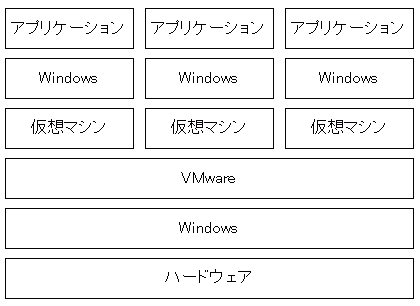
図1. VMwareの構成
仮想マシンの作成は簡単で、専用のウィザードに沿って、仮想マシンのOSや使用するネットワークの種類、ディスク容量などを選択します。ウィザードを完了すると仮想マシンが構築されます。この後、用途に合わせて仮想マシンの設定(メモリ容量、CD-ROM及びフロッピーディスクドライブの有無など)を行ないます。
この時点ではOSがインストールされていませんが、仮想マシンの作成自体はこれで完了です。この後、OSをインストールして環境を構築することになりますが、これはVMware Playerでも可能になります。
仮想マシンのネットワーク設定は、通常のPCのネットワーク設定と変わりません。
VMwareインストール時、仮想マシン用のネットワークドライバがインストールされるので、それを利用して実行環境のネットワークと識別しているようです。当然のことながら、実行環境と同じIPアドレスを仮想マシンに割り当てると、IPアドレスが競合します。
仮想化技術を使う場合と使わない場合でどう違うのか、私が担当している案件で具体的に説明します。
今回構築するシステムの構成は以下のとおりです。
| VMwareなし | VMwareあり | |
|---|---|---|
| システム構成 ([ ]内は、実行環境を示します) |
|
|
| 購入コスト※1 ([ ]内は、必ずしも購入する必要はありません) |
|
|
| 開発 (環境構築) |
|
|
| 保守性 |
|
|
本案件におけてVMwareを利用する場合の長所
最後まで読んでいただき、ありがとうございました。
コンピュータの仮想化の概要が伝わり、今後のご参考になれば幸いと思います。
(K.S.)
関連ページへのリンク
関連するソフテックだより
「ソフテックだより」では、みなさまのご意見・ご感想を募集しています。ぜひみなさまの声をお聞かせください。